win7系统删除ie8浏览器的设置步骤_装机软件
[摘要]本文介绍了win7系统卸载ie8浏览器的操作步骤,需要学习win7系统卸载ie8浏览器的的朋友可以跟着小编一起去看一看下文。1、首先打开开始菜单,选择控制面板选项。如图:2、选择控制面板里的程序功能...
本文介绍了win7系统卸载ie8浏览器的操作步骤,需要学习win7系统卸载ie8浏览器的的朋友可以跟着小编一起去看一看下文。
1、首先打开开始菜单,选择控制面板选项。如图:
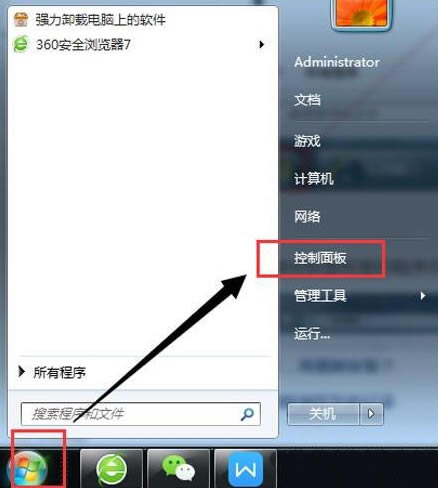
2、选择控制面板里的程序功能选项。如图:
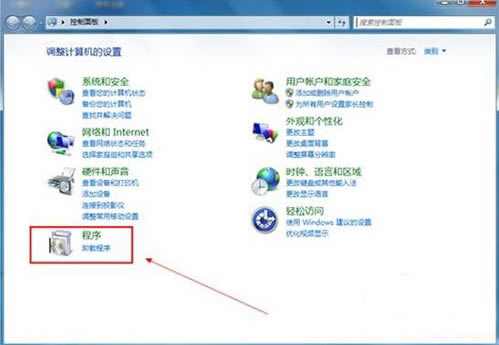
3、在打开的程序面板中,点击打开或关闭Windows功能。如图:
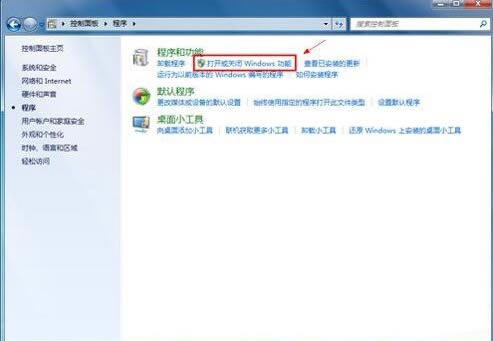
4、取消勾选Internet Explorer 8 前面的小勾。如图:
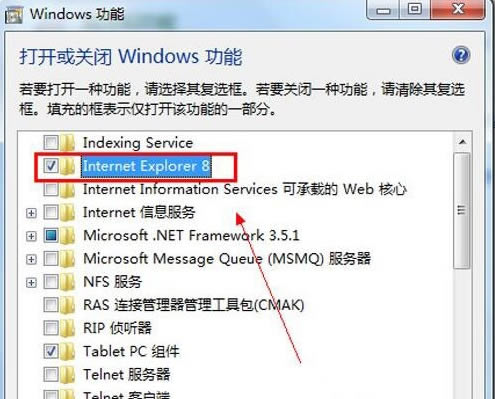
5、在取消勾选的时候,系统会自动弹出窗口会提示关闭Internet Explorer 8可能影响计算机上安装的其他Windows功能和程序,包括默认设置,你想继续吗?这时点击是按钮。如图:
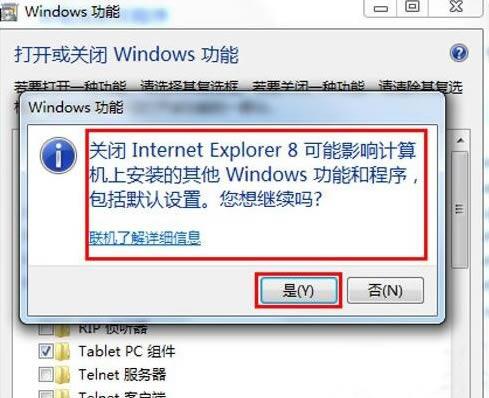
6、然后单击确定按钮,执行卸载IE8的操作。如图:
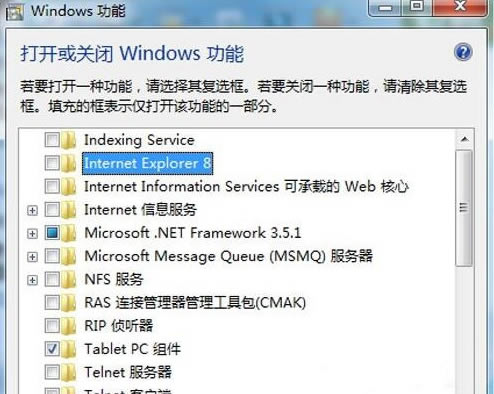
7、卸载完成之后系统会提示要你重新启动计算机,点击立即重新启动即可。需要提示的重新启动电脑之后就完成了对IE8的卸载,停用了微软系统内置的IE浏览器后会造成某些软件不能使用,出现这种情况,只需要将IE浏览器重新安装,回到步骤4,点击勾选Internet Explorer 8 前面的小勾即可。如图:
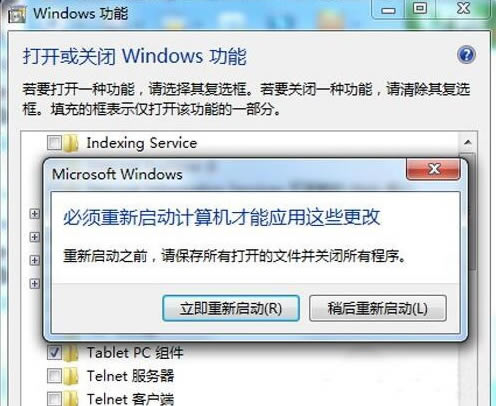
上面就是小编带来的win7系统卸载ie8浏览器的操作步骤,你们都学会了吗?
装机软件,全自动在线安装过程,无需电脑技术,小白在家也可自己完成安装,纯净稳定,装机必备之选!
……